如何允许用户向您的WordPress站点提交帖子
作者:98wpeu发布时间:2024-02-03分类:WordPress教程浏览:634
你正在寻找一种让用户在你的wordpress网站上提交内容的方法吗?
允许人们提交内容,如访客帖子、图片和视频,可以帮助您在网站上发布更多内容并扩大受众.
在本文中,我们将向您展示如何轻松地允许用户向您的WordPress站点提交博客文章。
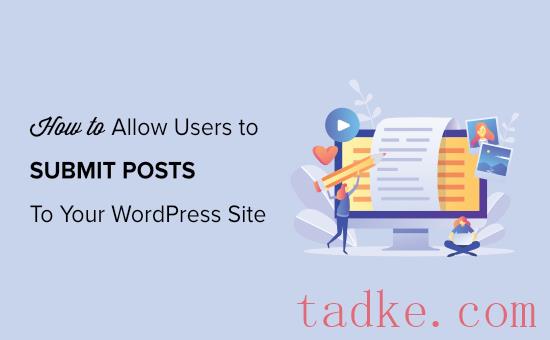
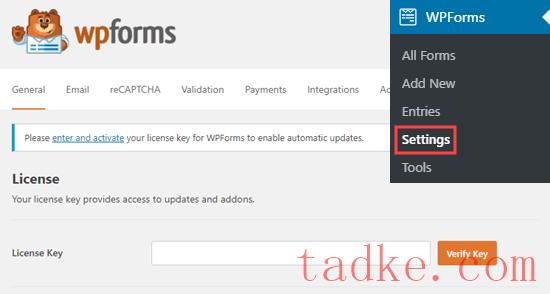
验证后,请前往WPForms?加载项WordPress仪表板中的页面。
从这里,向下滚动到“Post Submit Addon”,然后点击“Install Addon”按钮。
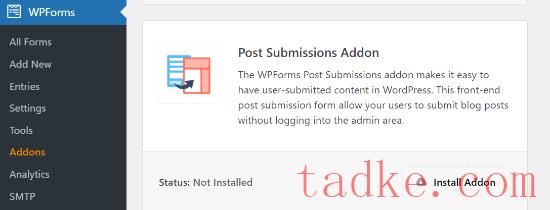
WPForms现在将为您安装并激活提交帖子插件。安装后,您将看到状态为激活。
现在,您已经准备好在您的网站上创建提交后表单.
要开始,只需转到WPForms?添加新项来自管理区的页面.这将把您带到“选择模板”页面,在这里您需要为您的表单提供一个名称.
之后,只需从列表中选择“博客文章提交表格”模板即可.
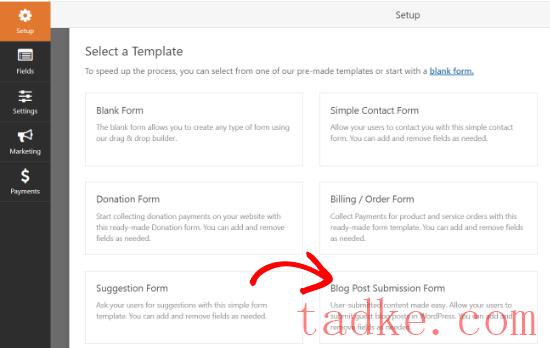
WPForms现在将在其表单构建器中启动该模板。在这里,您将注意到屏幕右角的表单预览和左列中的字段选项.
现在,您可以使用拖放构建器从左侧的面板轻松添加新字段、删除现有字段以及重新排列它们的顺序.
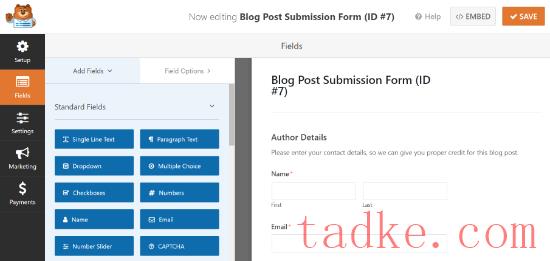
WPForms允许您的用户选择文章类别、添加特色图片、发布摘录,甚至添加自定义字段。
您还可以通过单击表单域来编辑表单域.这将为您提供重命名字段、更改其格式、添加描述、编辑其大小、启用条件逻辑等选项.
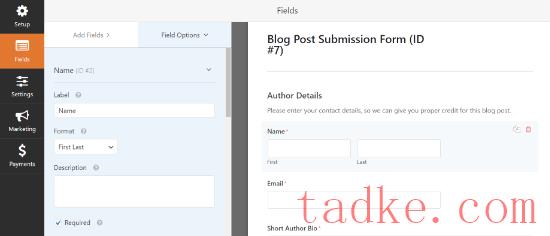
一旦你对表格感到满意,点击左边菜单中的‘设置’标签.
现在,从‘常规’设置选项卡,您可以重命名您的表单,添加描述,编辑提交按钮的文本,启用动态字段,启用AJAX表单提交,等等。
您也可以通过切换此部分中的“禁用在WordPress中存储条目信息”开关来禁用在WordPress数据库中存储用户的条目信息。
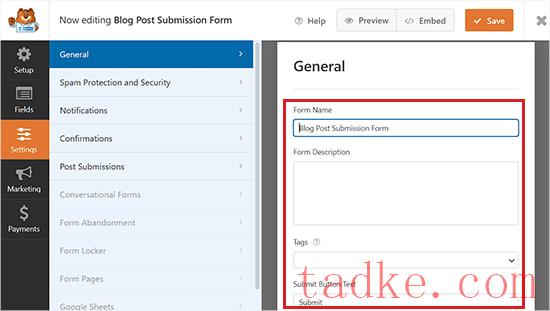
之后,从左栏切换到‘垃圾邮件防护和安全’标签.
默认情况下、WPForms将启用反垃圾邮件保护选项.这是因为它有助于防止人们提交垃圾博客帖子.
但是,您可以通过将‘启用反垃圾邮件保护’开关切换为非活动来禁用此选项.请记住,我们不建议在您的表单中禁用垃圾邮件防护.
您还可以将您的表单与流行的垃圾邮件防护服务集成在一起,如Akimet、ReCAPTCHA和Cloudflare Turnstile,以进一步保护您的表单条目.
有关详细说明,请参阅我们关于如何在WordPress中阻止联系人表单垃圾邮件的教程。
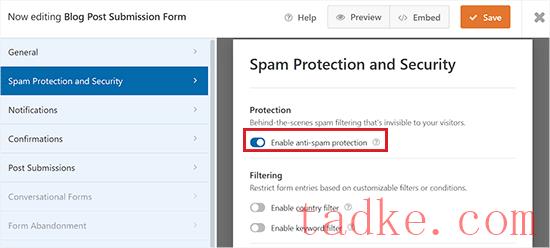
接下来,你可以进入“通知”选项卡,编辑当有人提交表格时你会收到通知的电子邮件.
WPForms将默认使用您的管理员电子邮件。
然而,您可以将其更改为任何其他电子邮件,如果您想要接收多个电子邮件的通知,则只需使用逗号分隔它们.
有关更多细节,请参阅我们的教程,了解如何在WordPress表单提交后发送确认电子邮件。
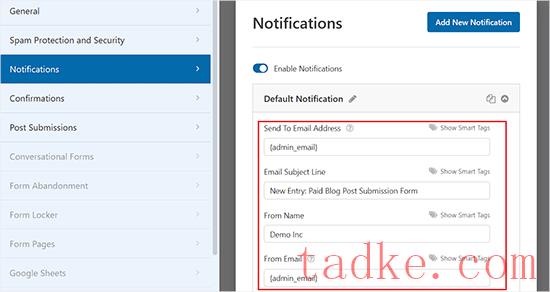
之后,转到“确认”选项卡,设置一条消息,用户在提交表单时将看到这条消息.
您可以使用“确认类型”下拉菜单显示消息、显示页面或将用户重定向到特定的URL。
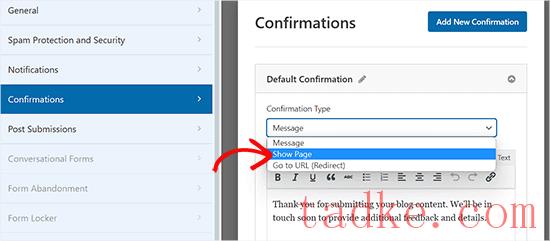
接下来,切换到“帖子提交”标签,在那里你可以将每个域映射到WordPress中各自的帖子域。WPForms在匹配表单模板中的字段方面做得很好。
默认情况下,用户提交的帖子将保存为待审阅的草稿.但是,您也可以更改帖子类型,并允许用户向您的自定义帖子类型提交内容.
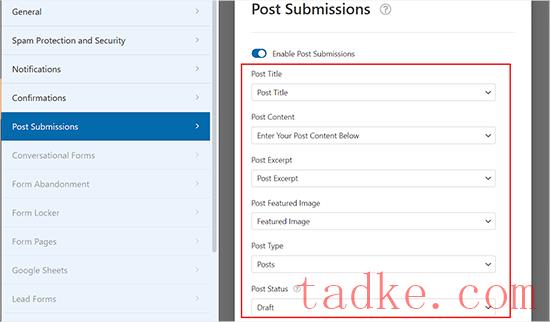
之后,别忘了点击屏幕右上角的“保存”按钮来保存你的表格.
现在,您可以单击关闭按钮(X)退出表单构建器并将表单添加到您的网站.
将博客帖子提交表单添加到您的网站
首先,您需要打开一个现有的或新的页面/帖子,在其中添加博客帖子提交表单.
一旦你在那里,点击屏幕左上角的‘+’按钮,打开区块菜单.
从这里,找到WPForms块并将其添加到页面/帖子。
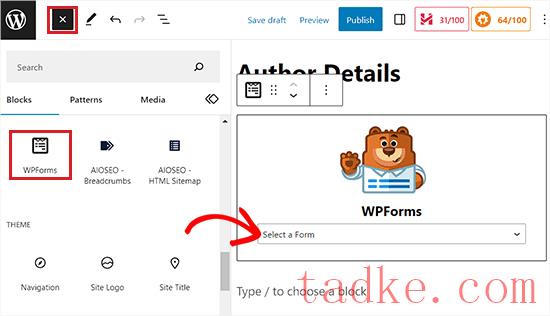
接下来,您可以从WPForms块的下拉列表中选择您的帖子提交表单。
现在,保存或发布您的页面,然后访问您的网站以查看正在运行的帖子提交表单.
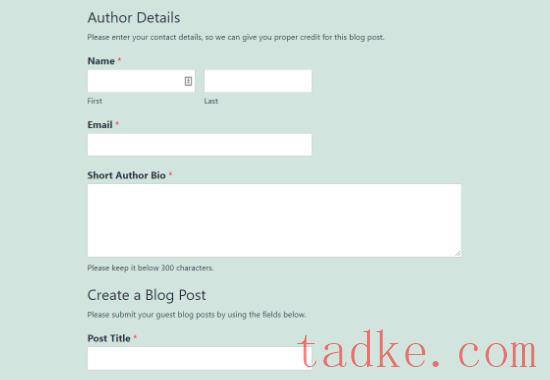
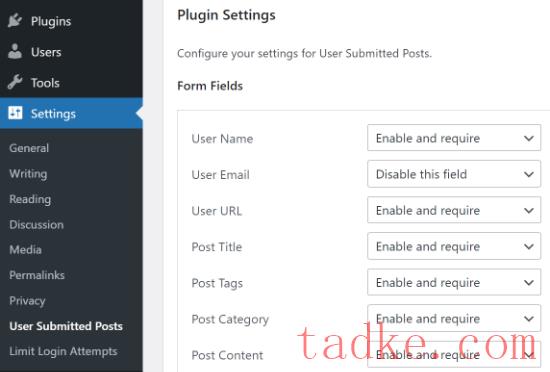
在插件设置中,您可以选择要在提交后的表单上显示的域,并隐藏任何不希望用户看到的域.
您还可以为所有用户提交的内容选择默认作者.但是,我们建议您在WordPress站点上创建一个新的来宾用户,并将用户提交的所有帖子分配给该用户。
您还可以允许用户上传图片,并设置图片数量和最大图片大小的限制.你甚至可以将用户上传的图片设置为特色图片.
检查完所有插件设置后,点击“保存设置”按钮保存您的更改.
现在,您可以将用户提交的帖子表单添加到您的网站了.
将用户提交的帖子表单添加到您的网站
首先,在块编辑器中打开要在其中添加用户提交的帖子表单的现有页面或新页面.
一旦你在那里,点击左上角的‘+’按钮,然后将快捷码块添加到页面.
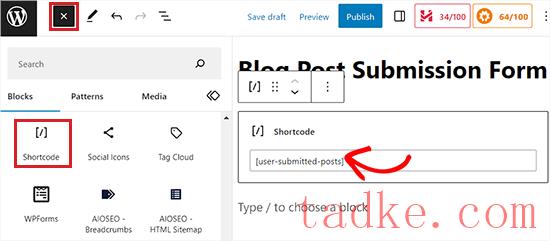
在此之后,将以下快捷代码添加到块中:
[user-submitted-posts]
现在,您可以保存或发布您的页面并访问它,以查看用户提交的帖子表单的运行情况.
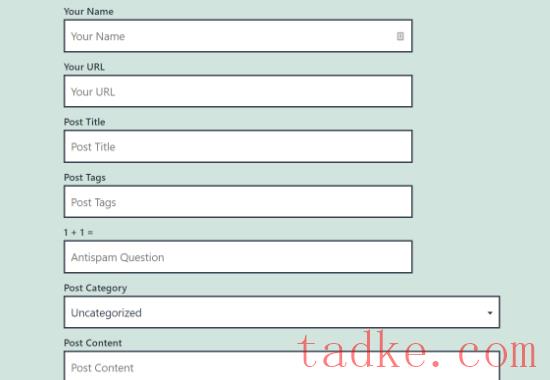
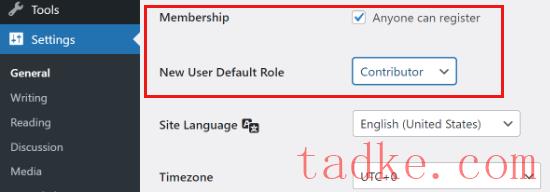
最后,别忘了点击“保存更改”按钮来保存您的更改.
用户现在可以通过访问WordPress登录和注册页面在您的WordPress网站上注册。您甚至可以在WordPress中创建自定义用户注册表。
注册后,用户将能够登录到您的WordPress站点并以作者的身份提交帖子。
此方法存在以下问题:
由于不同的原因,许多初学者发现这种方法有点困难.
例如,如果您在WordPress站点上使用两步身份验证,则您的用户可能会发现很难登录。
许多网站对WordPress管理目录进行密码保护。允许用户注册和使用WordPress管理区意味着你必须与他们共享密码。
具有作者角色的注册用户可以看到您的网站上有哪些其他帖子.
此外,这种方法并不完全安全,因为用户还可以在您的网站上安装恶意软件.
为了防止这种情况发生,你可能想看看我们的终极WordPress安全指南。
如果这些问题困扰着你,你可以使用方法#1或#2来允许用户在不登录管理区域的情况下提交wordpress帖子。
我们希望本文能帮助您学习如何允许用户向您的WordPress站点提交帖子。你可能还想看看我们关于如何开始你自己的播客的指南,或者我们对小型企业最好的商务电话服务的比较.
更多wp网站技巧请关注我们.
相关推荐
- 多站点最好的WordPress常用插件下载博客插件模块的高级网络管理
- WPNakama快速简单的项目管理工具最好的WordPress常用插件下载博客插件模块
- 单独块页面生成器Gutenberg块最好的wordpress常用插件下载博客插件模块
- 用于强大表单的GSheetConnector最好的WordPress常用插件下载博客插件模块
- 产品折扣经理最好的WordPress常用插件下载博客插件模块
- 重新发现、重新发布和重新点燃您的Evergreen内容。Revive.so最好的WordPress常用插件下载博客插件模块
- 超棒的登录定制器最好的WordPress常用插件下载博客插件模块
- Easy Email最好的WordPress常用插件下载博客插件模块
- WooCommerce最好的WordPress常用插件下载博客插件模块的现场推车
- 伊莱扎聊天机器人最好的WordPress常用插件下载博客插件模块
- WordPress教程排行
- 最近发表


